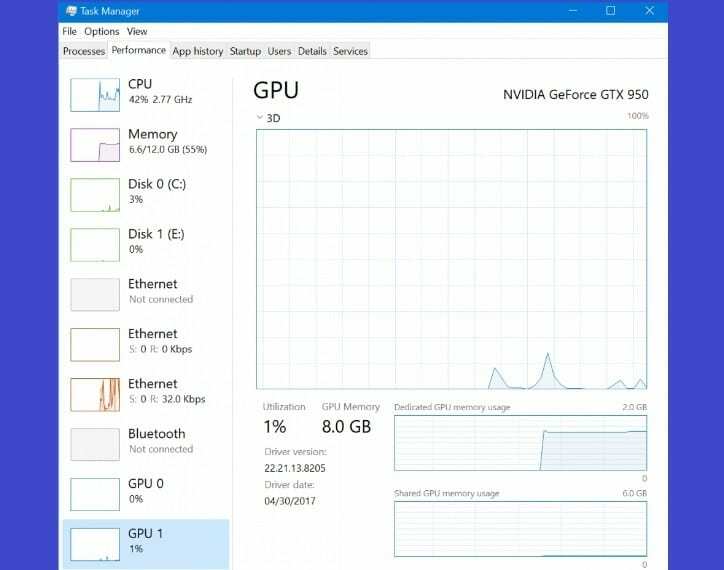- Nažalost, ne postoji posvećeni Windows ubojica zadataka, osim ugrađenog upravitelja zadataka.
- Upravitelj zadataka nadgleda sustav Windows i pruža informacije o općenitom stanju vašeg računala.
- Ako aplikacija objesi ili troši previše resursa, možete koristiti ubojica pozadinske aplikacije za Windows 10.
- Postoje neke alternative Task Manager-a koje mogu djelovati kao Windows 10 alata za ubijanje zadataka.

Ovaj softver će popraviti uobičajene računalne pogreške, zaštititi vas od gubitka datoteka, zlonamjernog softvera, kvara hardvera i optimizirati vaše računalo za maksimalne performanse. Riješite probleme s računalom i uklonite viruse sada u 3 jednostavna koraka:
- Preuzmite alat za popravak računala Restoro koji dolazi s patentiranim tehnologijama (patent dostupan ovdje).
- Klik Započni skeniranje kako biste pronašli probleme sa sustavom Windows koji mogu uzrokovati probleme s računalom.
- Klik Popravi sve za rješavanje problema koji utječu na sigurnost i performanse vašeg računala
- Restoro je preuzeo 0 čitatelji ovog mjeseca.
Kao i svaki Windows 10 korisnik tamo već zna, nakon što pritisnete tipku Windows na tipkovnici, uređaj će otići na početni zaslon. Međutim, aplikacije će ostati otvorene na vašem uređaju, a ako pogledate desni izbornik, vidjet ćete sve.
Ali kako točno zatvorite pokrenute aplikacije na uređaju sa sustavom Windows 10? Na drugim mobilnim uređajima, poput Androida, kada imate previše pokrenutih aplikacija, možete upotrijebiti ubojicu zadataka koji će ih sve zatvoriti i osloboditi malo memorije.
Međutim, što se tiče Windowsa 10, čime se bavite? Gdje nabavljate ubojicu zadataka za Windows 10?
Kako mogu pronaći ubojicu zadataka za Windows 10?
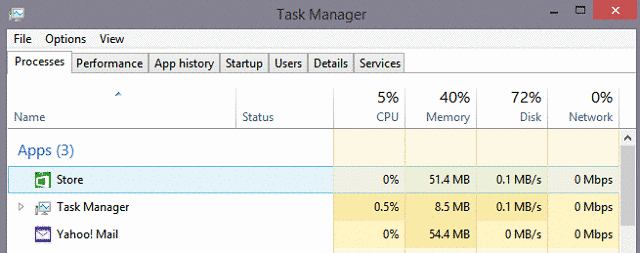
Istini za volju, kada izađete iz aplikacije na sustavu Windows 10, ona ne stoji samo tamo i ne koristi resurse, OS automatski stavlja aplikaciju u stanje pripravnosti, slično onome što doživljavaju korisnici iOS-a.
I dok ove aplikacije ne pojedu previše memorije dok ste u ovom stanju, kad ih otvorite, vidjet ćete pad performansi.
Ako ste razmišljali dobiti a Ubojica aplikacija za Windows 10, a zatim razmislite još jednom, jer takve aplikacije nisu dostupne na Microsoft Store u ovom trenutku.
No bez obzira na to, Microsoft je bio dovoljno ljubazan da primijeni način na koji korisnici mogu zaustaviti pokretanje aplikacija i osloboditi malo memorije.
Kako mogu ubiti Windows 10 aplikacije pomoću Upravitelja zadataka?
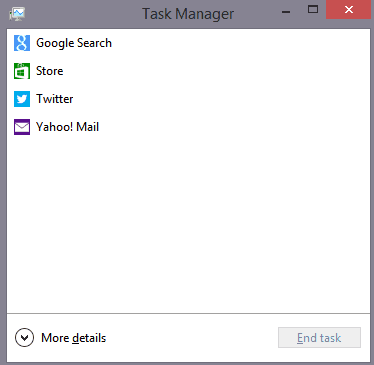
Do sada ste vidjeli novo Upravitelj zadataka u sustavu Windows 10, a ako ste novi u sustavu Windows 10 i niste ga imali prilike upoznati, znajte da ćete ga moći koristiti za zatvorite pokrenute aplikacije.
Otvorena Upravitelj zadataka držanjem dolje Ctrl + Shift + Esc ili Ctrl + Alt + Del i odaberite Task Manager i u gornjem dijelu Procesi na kartici vidjet ćete sve pokrenute aplikacije. Odavde ih možete zatvoriti jedan po jedan.
Task Manager je također dobar ubojica pozadinske aplikacije za Windows 10. Popunite pozadinske pokrenute aplikacije odmah ispod pokrenutih i moći ćete ih i završiti.
Drugi način da se problem zaobiđe je upotreba a Alternativa upravitelja zadataka, koji su drugi programi za stolna računala koji vam omogućuju da zatvorite zaostajanje ili ne reagirate procesi.
Međutim, ove aplikacije treće strane imaju naprednije funkcije i ako trebate zatvoriti samo nekoliko aplikacija, ne bi imalo smisla instalirati ih i petljati s njima.
Ali za one koji žele imati potpunu kontrolu nad tim koje se aplikacije izvode na njihovim računalima, mi ih imamo sjajan popis alternativa Task Manageru.
Bilo bi lijepo kada bi Microsoft dodao brzu i brzu opciju da zatvori sve pokrenute aplikacije, umjesto da mora ići u Upravitelj zadataka ili ih ručno zatvarati jednu po jednu. Nadamo se da će buduća ažuriranja sustava Windows donijeti takve značajke.
Windows ubojica aplikacija - upotrijebite skrivenu opciju Prekini
Govoreći o zatvaranju aktivnih aplikacija i programa, Windows 10 nudi niz postavki koje vam omogućuju da bolje kontrolirate koje se aplikacije mogu pokretati na vašem stroju u bilo kojem trenutku.
Ako odete u Aplikacije i značajke, vidjet ćete popis svih aplikacija instaliranih na vašem računalu i možete brzo deinstalirati one koje neko vrijeme niste koristili.
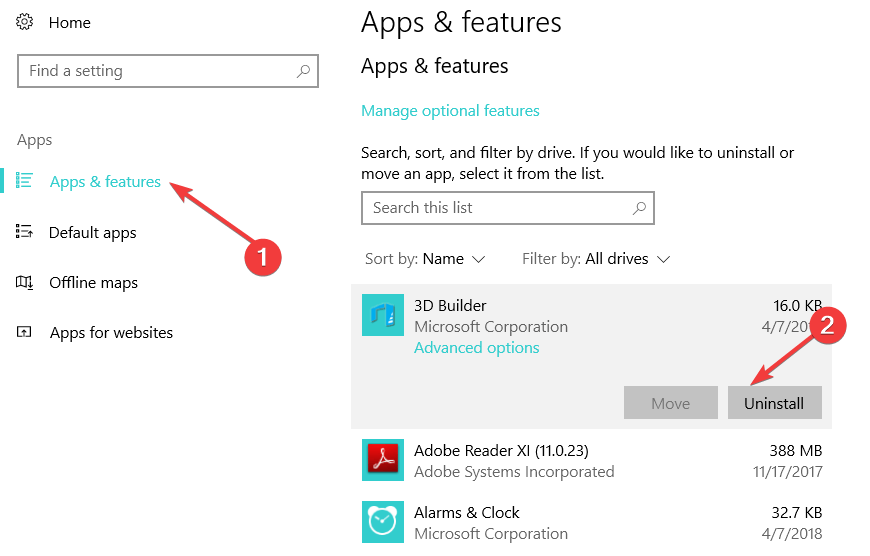
Odatle odaberite aplikaciju koju želite ubiti. Klikni na Napredne opcije ili Napredne informacije o aplikaciji dugme. Pritisnite Prekinuti gumb za trenutno ubijanje aplikacije.
Broj pokrenutih aplikacija možete ograničiti i čistim pokretanjem. Na taj će se način vaše računalo sa sustavom Windows 10 pokrenuti pomoću samo ograničenog broja upravljačkih programa. Imamo više informacija o koracima koje treba slijediti izvrstan članak koji će vas voditi korak po korak.
 I dalje imate problema?Popravite ih pomoću ovog alata:
I dalje imate problema?Popravite ih pomoću ovog alata:
- Preuzmite ovaj alat za popravak računala ocijenjeno odličnim na TrustPilot.com (preuzimanje započinje na ovoj stranici).
- Klik Započni skeniranje kako biste pronašli probleme sa sustavom Windows koji mogu uzrokovati probleme s računalom.
- Klik Popravi sve za rješavanje problema s patentiranim tehnologijama (Ekskluzivni popust za naše čitatelje).
Restoro je preuzeo 0 čitatelji ovog mjeseca.
Često postavljana pitanja
Upravo smo pravi vodič za ubijanje aplikacija u sustavu Windows 10.
Ovisi smatrate li aplikaciju korisnom ili ne. Neki samo ažuriraju žive pločice. Drugi izvode operacije sinkronizacije kao što su Dropbox.
Neki od procesi navedeni u Task Manageru su važni. Međutim, pogledajte kako popraviti previše pozadinskih procesa za više detalja.